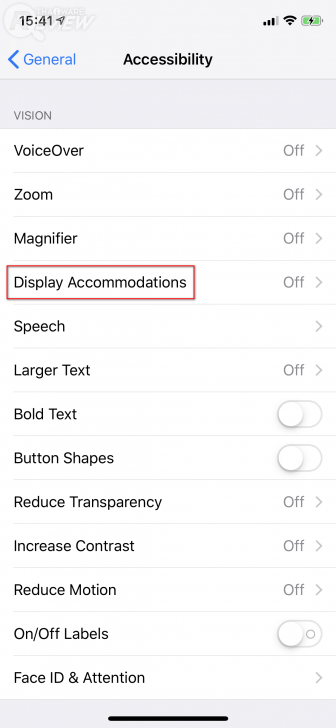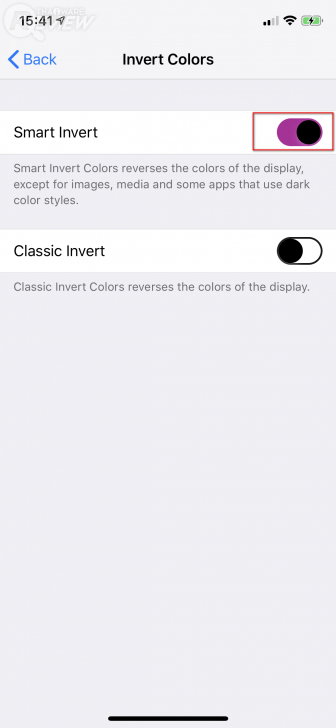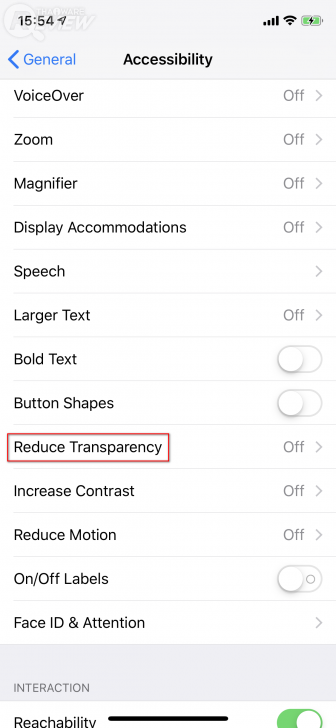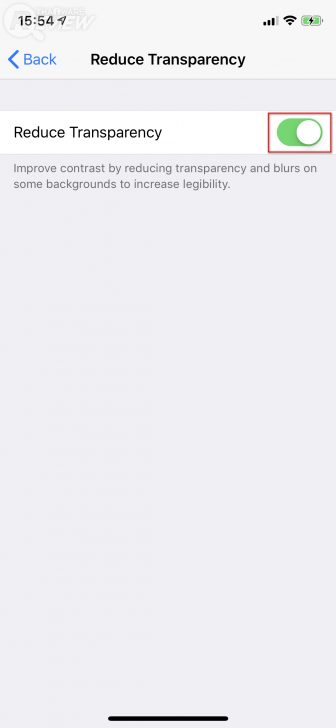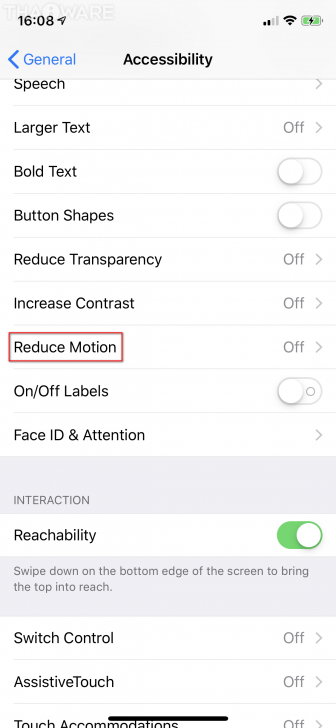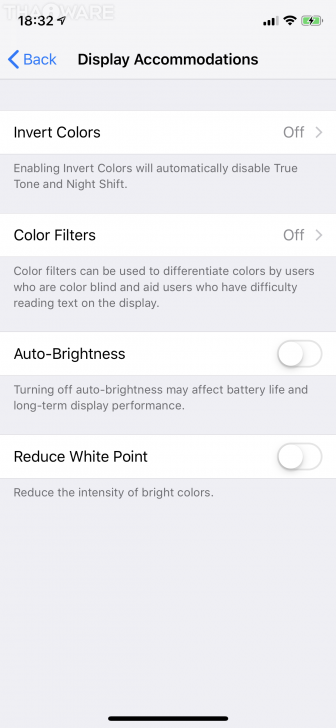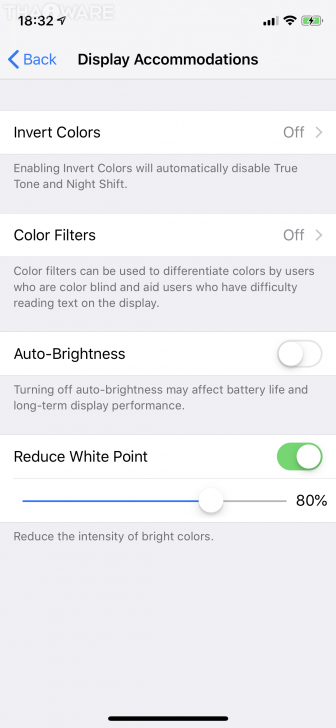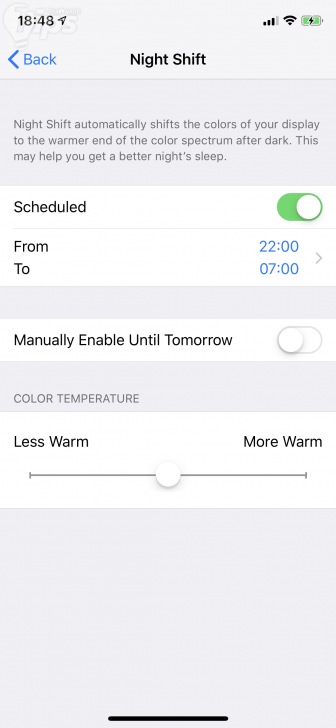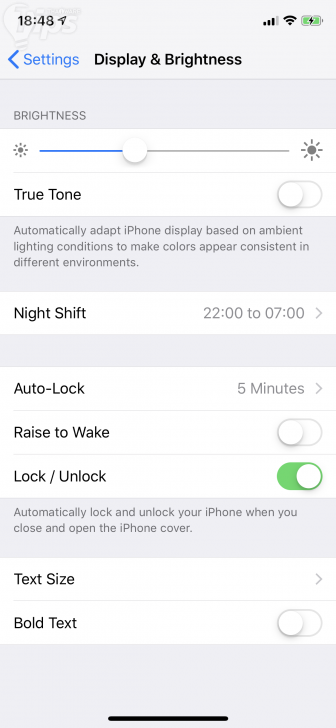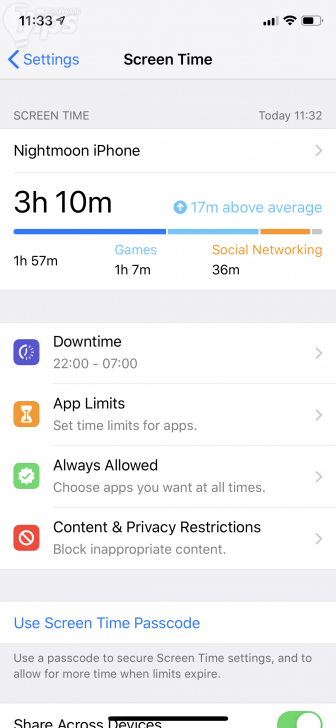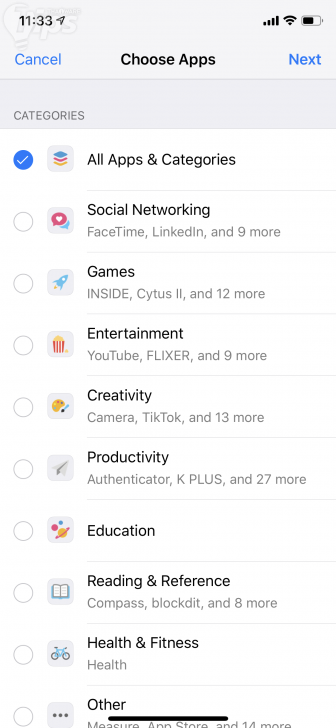7 วิธีถนอมสายตาสำหรับผู้ใช้งานมือถือ iPhone

 moonlightkz
moonlightkzลดอาการตาล้าจากการใช้มือถือ iPhone
หากคุณรู้สึกเจ็บตา หรือมีอาการปวดหัว บางทีสาเหตุอาจจะมาจากสมาร์ทโฟนที่คุณใช้งานอยู่ก็ได้นะ อาการตาล้าจากการจ้องหน้าจอเป็นเวลานาน เป็นหนึ่งในผลลัพธ์จากการใช้งานสมาร์ทโฟนมากเกินไป
แต่ด้วยความจำเป็นของชีวิตในยุคนี้จะให้เลิกใช้ก็คงไม่ได้ ดังนั้นเราเลยหาวิธีลดอาการมาฝากแทน ทั้งนี้ในทิปส์นี้จะพูดถึงตัวเลือกการตั้งค่า iPhone ที่มีอยู่ใน iOS 12 นะครับ ส่วนใครใช้แอนดรอยด์ขอติดไว้ก่อนทิปส์หน้านะครับ
1. ใช้คุณสมบัติ Smart Invert
โดยปกติแล้ว iOS นั้นจะมีธีมสีที่เน้นไปทางสีขาว ซึ่งมันเป็นสีที่ค่อนข้างสว่าง แม้ว่าจะ Apple จะใส่ Grayscale เพิ่มมาใน iOS 8 หรือ Night Shift ใน iOS 9 อย่างไรก็ตาม จนกว่าที่ Apple จะใส่คุณสมบัติ Dark mode เข้ามาให้ใช้ (แต่ที่จริงตอนนี้ก็มีบางแอปฯ ที่มี Dark mode ให้เลือกใช้แล้วนะ) เราคงต้องใช้ตัวเลือก Smart Invert แทนไปก่อน โดยฟีเจอร์นี้จะคล้ายๆ Dark Mode นั่นแหละ
Smart Invert จะสลับโทนสีเป็นคู่ตรงข้าม อย่างขาวเป็นดำแทน โดยที่มันฉลาดพอที่จะเลือกไม่สลับสีใน รูปภาพ, วิดีโอ, และแอปฯ ที่เปิด Dark mode เอาไว้แล้ว (หากเลือก Classic Invert มันจะสลับหมดทุกอย่าง)
วิธีเปิดใช้งาน Smart Invert
- ไปที่ Settings > General > Accessibility
- แตะเลือก Display Accommodations
- แตะเลือกเปิดใช้งาน Invert Colors
2. ลดค่าความโปร่งใส (Reduce Transparency)
การปรับลดค่าความโปร่งใสใน iOS จะทำให้พื้นหลังมีความทึบมากขึ้น นอกจากมันจะช่วยให้ข้อความบนหน้าจออ่านง่ายขึ้นกว่าเดิมแล้ว มันยังลดความเบลอของพื้นหลังลงด้วย ทำให้การแสดงผลดูคมชัดมากกว่าเดิม มองง่ายกว่าเก่า
วิธีลดค่าความโปร่งใส
- ไปที่ Settings > General > Accessibility
- แตะเลือกเปิดใช้งาน Reduce Transparency
3. ใช้ Reduce Motion เพื่อลดอาการวิงเวียน และตาล้า
คุณสมบัติ Reduce Motion นี้พัฒนาขึ้นมาเพื่อช่วยเหลือผู้ที่ไวต่อการเคลื่อนไหว เหมือนที่บางคนไม่สามารถเล่นเกมส์ Fps ได้ เล่นแล้วจะรู้สึกปวดหัว ฟีเจอร์นี้จะช่วยลดแอนิเมชั่นที่ปรากฏบนหน้าจอ โดยแอนิเมชั่นซูม จะถูกเปลี่ยนให้เป็นแบบเลือน (Fades) แทน และเอฟเฟคพารัลแลกซ์ก็จะกลายเป็นภาพนิ่งแทน
วิธีเปิดใช้ Reduce Motion
- ไปที่Settings > General > Accessibility.
- แตะเลือกเปิดใช้งาน Reduce Motion
- หากต้องการให้เอฟเฟคข้อความใน iMessage ยังอยู่ ให้เลือกเปิด Auto-Play Message Effects เอาไว้ด้วย
4. ลด OLED Flickering
Apple ใช้จอแบบ OLED ใน iPhone X, XS และ XS Max ซึ่งเป็นจอที่มีข้อดีอยู่หลายอย่าง แต่ว่ามันก็มีข้อเสียด้วยเช่นกัน เวลาที่เราหรี่จอมากๆ อัตราการ Flicker มันจะเพิ่มขึ้น ซึ่งในบางคนที่ประสาทค่อนข้างไว จะทำให้รู้สึกปวดหัวได้
ทางแก้ คือ การปรับให้หน้าจอมีความสว่างมากกว่า 50% แต่ว่าการใช้ในตอนกลางคืน แสงสว่างที่สูงกว่า 50% ก็ออกจะสว่างจ้าเกินไปหน่อย อีกทางเลือกหนึ่งที่ดีกว่าก็คือ การลดค่าของสีขาว เพื่อช่วยลดอัตราการกระพริบ OLED Flicker
วิธีการลดค่าสีขาว
- ไปที่ Settings > General > Accessibility.
- แตะเลือก Display Accommodations
- เลือก Reduce White Point
- ขยับแถบปรับลดค่าตามความต้องการ
5. ใช้ Night Shift
คุณสมบัติ Night Shift เป็นหนึ่งในวิธียอดนิยมในการลดอาการตาล้า มันจะเปลี่ยนอุณหภูมิสีของหน้าจอให้อุ่นขึ้นเพื่อลดแสงฟ้า (Blue light) ในตอนกลางคืนให้เราอัตโนมัติ (นักวิจัยพบว่าแสงฟ้านั้นทำให้ร่างกายได้รับผลกระทบต่อช่วงวงจรการนอน) การลดแสงฟ้า
ความเจ๋งของ Night Shift คือ มันจะปรับเข้าสู่โหมดแสดงผลแบบปกติให้อัตโนมัติ เมื่อถึงเวลาพระอาทิตย์ขึ้น
วิธีเปิดใช้ Night Shift
- เข้า Settings
- ไปที่ Display & Brightness
- แตะที่ Night Shift
- ตั้งเวลาที่จะเปิดใช้งานที่ Scheduled หากไม่พอใจกับเวลาที่มันตั้งมาให้เป็นค่าเริ่มต้น
- เลือกอุณหภูมิสีที่ต้องการ
6. ตั้งเวลา Downtime
ไม่ว่าจะตั้งค่าหน้าจออย่างไร แต่วิธีที่ดีที่สุดในการถนอมสายตาก็คือ จ้องหน้าจอให้น้อยลง แต่ก็นั่นแหละ เวลามีเสียงเตือน เราก็อดไม่ได้ที่จะหยิบมันขึ้นมาดูใช่ไหมล่ะ
ใน iOS 12 ทาง Apple ได้ใส่ฟีเจอร์ใหม่ Downtime เข้ามา โดยมันเป็นส่วนหนึ่งของฟีเจอร์ Screen Time โดยเราจะสามารถตั้งค่าให้จำกัดเวลาการใช้งานแอปฯ ได้
วิธีเปิด Downtime
- เข้า Settings
- ไปที่ Screen Time
- แตะที่ Down Time เลือกช่วงเวลาที่ต้องการ
- แตะที่ App Limits เพื่อจำกัดระยะเวลาการใช้งานแอปฯ ในแต่ละวัน
7. เปิดโหมดอ่านตอนกลางคืนใน Safari
สำหรับคนที่ชอบสิ่งต่างๆ ผ่าน iPhone หรือ iPad เป็นประจำ รู้หรือไม่ว่ามันมีโหมดสำหรับอ่าน (Reading mode) ให้ใช้งานด้วยนะ และเรายังสามารถปรับสีให้เหมาะกับการอ่านในยามค่ำคืนได้ด้วย
อย่างไรก็ตามบางเว็บไซต์อาจจะไม่รองรับการแสดงผลในแบบ Reading mode นะ แต่เท่าที่ลองส่วนใหญ่ก็รองรับแหละ
วิธีใช้ Reading mode ใน Safari
- แตะไปที่ปุ่ม
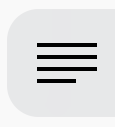 ที่อยู่ด้านซ้ายสุดของช่อง Address
ที่อยู่ด้านซ้ายสุดของช่อง Address - แตะที่ปุ่ม AA เพื่อปรับสี, ฟอนต์ และขนาดตัวอักษรที่ต้องการ


ก็หวังว่าวิธีการเหล่านี้จะช่วยให้อาการปวดตาของเพื่อนๆ ลดลงนะครับ อย่างไรก็ตาม วิธีป้องกันที่ดีที่สุด คือ ใช้มันเท่าที่จำเป็น ไม่ใช่ไม่มีอะไรทำก็หยิบขึ้นมาเล่นตลอดเวลา
ที่มา : www.makeuseof.com
 คำสำคัญ »
คำสำคัญ »
|
|
แอดมินสายเปื่อย ชอบลองอะไรใหม่ไปเรื่อยๆ รักแมว และเสียงเพลงเป็นพิเศษ |

ทิปส์ไอทีที่เกี่ยวข้อง


 ซอฟต์แวร์
ซอฟต์แวร์ แอปพลิเคชันบนมือถือ
แอปพลิเคชันบนมือถือ เช็คความเร็วเน็ต (Speedtest)
เช็คความเร็วเน็ต (Speedtest) เช็คไอพี (Check IP)
เช็คไอพี (Check IP) เช็คเลขพัสดุ
เช็คเลขพัสดุ สุ่มออนไลน์ (Online Random)
สุ่มออนไลน์ (Online Random) กิจกรรมไอที
กิจกรรมไอที เกม
เกม เช็ครอบหนัง
เช็ครอบหนัง รวมคลิป Thaiware
รวมคลิป Thaiware